Su ERP le permitirá crear recibos a partir de una factura de compra o bien manualmente. Deberá tener en cuenta:
1) Que el proveedor tenga bien relleno en su ficha sus datos bancarios (Ficheros > Proveedores > Proveedores > clic sobre un proveedor).

2) Que su empresa tenga bien rellenos sus datos bancarios en los datos de empresa (Configuración > Empresa > clic sobre el nombre de empresa > pestaña "Datos económicos"):
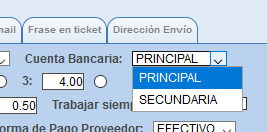
(Le recordamos que puede configurar sus datos de cuentas bancarias desde el menú Configuración > Tablas auxiliares > Cuentas bancarias).
3) Que tengan creada una forma de pago que genere efecto. Para poder decirle al programa cuando debe generar el vencimiento (Configuración > Tablas auxiliares > Formas de pago):
Podrá crear tantos vencimientos como sean necesarios, a continuación ponemos un ejemplo para una forma de pago con 2 vencimientos a 30 y 60 días:
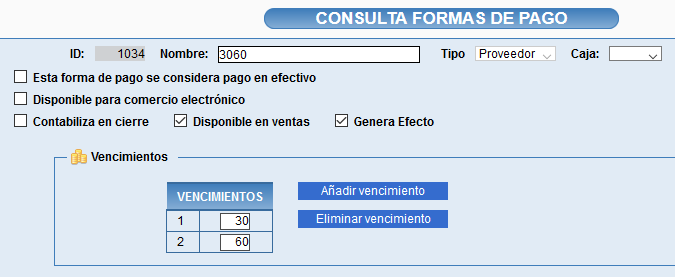
Si quiere más vencimientos solo tendrá que pulsar el botón "Añadir vencimiento".
4) Una vez preparado todo lo anterior, al realizar una factura al proveedor, por ejemplo con una forma de pago "30/60 DIAS", al guardar la factura se generará ese recibo con el vencimiento.
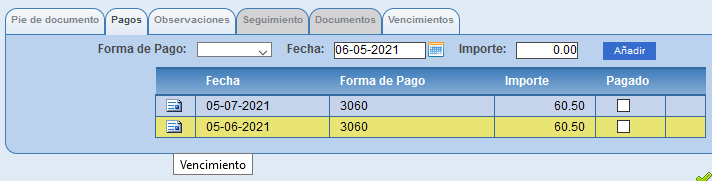
5) Se pueden controlar los recibos desde el menú Compras > Recibos Compra. En la ventana podrán filtrar por fecha de recibo, por fecha de vencimiento, o por los dos a la vez:

6) Con la información en pantalla solo quedará marcar los recibos que se van a remesar y pulsar el botón "Remesar Marcados".

7) En la siguiente pantalla solo habrá que seleccionar el sistema de comunicación con el banco, confirmar en la parte superior los datos bancarios, y pulsar "Guardar" y "Generar XML SEPA"

El navegador de internet descargará un documento xml que se podrá subir al banco (desde la plataforma del propio banco) para dar la orden de los pagos en las fechas estipuladas.
8) Pueden consultar, modificar o eliminar recibos de la remesa desde el menú Compras > Recibos Compra > Consultar remesas.